Avec cette méthode, vous devez utiliser l'option Objet de la commande MVIEW pour sélectionner les objets fermés, tels que des cercles, des ellipses et des polylignes à convertir dans les fenêtres de présentation non rectangulaires.
Remarque : Si vous avez créé une polyligne, vous devez utiliser l'option Fermer pour que le dernier segment puisse l'utiliser pour une fenêtre non rectangulaire.
Créer une fenêtre de présentation circulaire
- Ouvrez un de vos dessins ; il est préférabe de commencer par un dessin simple.
- Cliquez pour créer un nouvel onglet de présentation et supprimer la présentation par défaut de la fenêtre.
- Remplacez le calque actuel par celui que vous souhaitez utiliser pour les objets de fenêtres de présentation.
- Créez un cercle quelque part dans la nouvelle présentation.
- Entrez MVIEW sur la ligne de commande et spécifiez l'option Objet. Sélectionner le cercle.
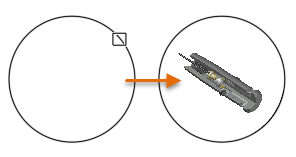
L'espace objet s'affiche dans la fenêtre. Veuillez noter les points suivants :
- Cliquez deux fois dans la fenêtre de présentation. Ensuite, effectuez un panoramique et un zoom pour atteindre les contours de délimitation. Cliquez deux fois à l'extérieur de la fenêtre pour revenir à l'espace papier.
- Sélectionnez la fenêtre et cliquez sur la poignée triangulaire pour définir l'échelle de votre choix. La fenêtre sera calculée de façon à maintenir vos contours de délimitation.
- Si nécessaire, cliquez sur une poignée de l'arête de la fenêtre pour redimensionner et modifier les contours de délimitation.
- Pour désactiver l'affichage de la fenêtre de présentation, désactivez son calque. Le gel du calque ne conservera pas les contours de délimitation non rectangulaire.
Créer une présentation de fenêtre rectangulaire pivotée
- Dans la présentation, créez un rectangle au lieu d'un cercle.
- Faites pivoter le rectangle de 30 degrés dans les deux sens.
- Utilisez la commande MVIEW avec l'option Objet, puis sélectionnez la fenêtre pivotée.
- Suivez la même procédure pour afficher la vue que vous souhaitez.
Créer une fenêtre de présentation à partir d'autres objets fermés
- En suivant la même procédure, créez des fenêtres de présentation non rectangulaires à partir de ces objets.

- A l'aide d'objets fermés, essayez de créer une disposition de fenêtre stylisée, telle que la suivante, ou une autre que vous aimeriez essayer.
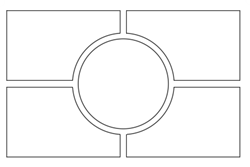
Vous pouvez créer des fenêtres complexes avec une géométrie ordinaire, puis utiliser la commande PEDIT pour les transformer en polylignes fermées. Une autre méthode consiste à utiliser la commande CONTOUR afin de créer une polyligne fermée dans une zone délimitée par des objets géométriques non connectés.